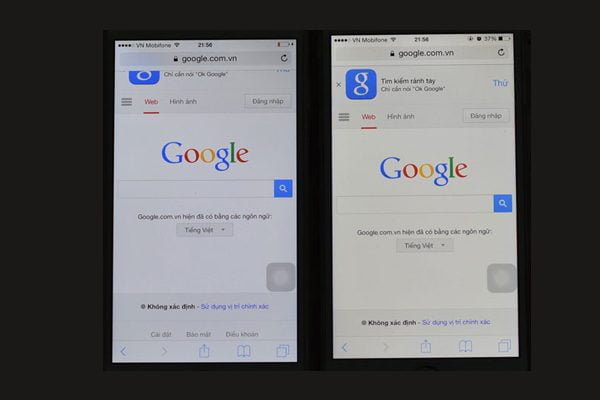IPhone 7 đang là 1 trong những chiếc Smartphone được rất nhiều người tiêu dùng ưa chuộng. Lý do bởi vì hiện tại dòng máy này đang có mức giá cực hấp dẫn với nhiều tính năng cho người dùng. Tuy nhiên, cũng giống như các dòng máy khác, iPhone 7 cũng có một số lỗi kỹ thuật khiến bạn cảm thấy khó chịu. Vậy đó là những lỗi gì và cách khắc phục chúng như thế nào? Cùng PhoneCare tìm hiểu về chủ đề này qua bài viết dưới đây nhé!
Màn Hình iPhone 7 bị ám vàng

Một nguyên nhân khá phổ biến khiến cho màn hình iPhone 7 của bạn bị ám vàng là do phần mềm bị lỗi. Để khắc phục lỗi này các bạn có thể thực hiện theo các thao tác:
Bước 1: Trên màn hình chính chọn Cài đặt => Cài đặt chung.
Bước 2: Trong Cài đặt chung chọn Trợ năng => Thích nghi màn hình.
Bước 3: Chọn mục Bộ lọc màu.
Bước 4: Trong mục bộ lọc màu, gạt sang bên phải để bật tính năng này. Trong mục này, bạn kéo xuống dưới phần thanh chọn, bạn chọn sắc thái màu để điều chỉnh cường độ, sắc độ phù hợp để hết tình trạng màn hình điện thoại bị ám vàng.
Khi thực hiện các thao tác này, bạn cần lưu ý rằng việc giảm màu vàng tỉ lệ thuận với việc tăng màu xanh dương trên màn hình. Nếu bạn điều chỉnh tone quá mức thì có thể thực hiện lại sao cho phù hợp nhất nhé.
iPhone 7 bị vô hiệu hóa
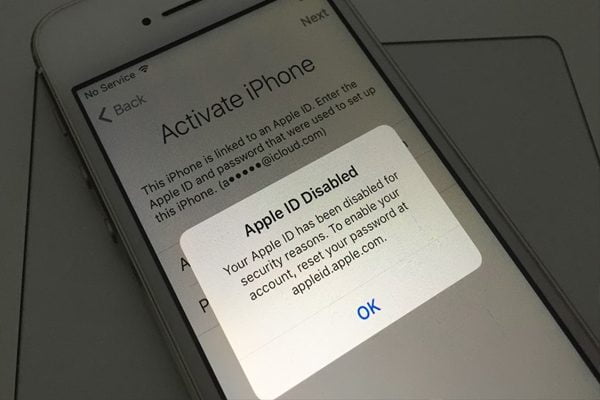
Một hiện tượng thường gặp ở những chiếc iPhone 7 khi bạn khôi phục lại máy mà quên ngắt kết nối với iTunes thì máy hay bị treo và có yêu cầu nhập mật mã để truy cập. Để khắc phục tình trạng này, bạn cần chuẩn bị 1 chiếc máy tính, 1 cổng cáp lighting cùng chiếc iPhone của bạn đang bị lỗi. Nếu như các dòng iPhone 7 trở xuống, để khắc phục sự cố vô hiệu hóa này thì bạn cần sử dụng kết hợp phím Home và phím Move để trở về DFU. Còn với dòng iPhone 7 trở lên thì bạn cần sử dụng phím “Move” và phím “Giảm âm lượng” để thực hiện công việc đó.
Bước 1: Kết nối iPhone với máy tính
Bước 2: Sử dụng kết hợp phím Move và phím Giảm âm lượng cho tới khi máy tắt màn hình. Lúc này,bạn buông phím Move và tiếp tục giữ phím giảm âm lượng. Bạn sẽ giữ cho tới khi máy tính đã kết nối được với điện thoại.
Bước 3: Chọn mục Restore iPhone = > Chọn Restore & Update.
Bước 4: Sau khi đã cập nhật xong, bạn quay trở lại nhấn tiếp phím Move & Giảm âm lượng trên chiếc điện thoại trong khoảng 4 – 5s. Sau đó, thả phím Move và giữ phím Giảm âm lượng cho tới khi Máy tính báo đã nhận được và tiếp tục chọn Restore iPhone.
Bước 5: Ngồi đợi để điện thoại chạy hết vạch đen. Bạn lưu ý là trong lúc chờ đợi, bạn không được ngắt kết nối iTunes với điện thoại của mình. Thời gian cập nhật nhanh hay chậm phụ thuộc vào dung lượng của các bản cập nhật.
Bước 6: Chọn Ok khi thấy máy báo Restore iPhone và đợi cho nó khởi động lại.
Bước 7: Bạn có thể truy cập vào iCloud để cập nhật lại các thông tin đã mất sau quá trình khôi phục lại máy.
iPhone 7 bị mất sóng
Trên website của Apple đã có 1 thông báo về 1 lỗi mà iPhone 7 gặp phải đó là tình trạng mất sóng dù vẫn có sim. Đây là lỗi nằm trên Main. Dây chuyền sản xuất này diễn ra từ 09/2016 – 02/2018. Bán ra các thị trường Trung Quốc, Ma Cao, Hồng Kông, Nhật Bản và Mỹ.
Trong trường hợp, bạn mua iPhone 7 chính hãng mà gặp lỗi trên thì bạn có thể liên hệ với các bên đơn vị ủy quyền để kiểm tra trước. Nếu đủ điều kiện, điện thoại của bạn sẽ được sửa chữa miễn phí trong thời gian bảo hành. Hoặc nếu bạn đã tự khắc phục lỗi đó thì bên Apple sẽ hoàn trả lại tiền phí cho bạn qua email. Dưới đây là đường dẫn các lựa chọn để bạn liên hệ và sửa chữa:
Nhà cung cấp dịch vụ ủy quyền của Apple: Tại đây
Cửa hàng bán lẻ của Apple: Tại đây
Hỗ trợ kỹ thuật của Apple: Tại đây
Trước khi mang đi sửa chữa, bạn nên sao lưu dữ liệu trên iTunes hoặc iCloud để tránh mất dữ liệu. Ngoài ra, bạn lưu ý thêm là chương trình bảo hành này chỉ kéo dài trong 3 năm kể từ ngày mở bán đầu tiên. Vớ
iPhone 7 bị liệt cảm ứng

Có nhiều nguyên nhân dẫn đến tình trạng này, có thể do bị rơi hoặc va đập mạnh, dán màn hình không đúng cách hay chip cảm ứng bị liệt…Để khắc phục tình trạng này, bạn cần xác định rõ nguyên nhân để đưa ra hướng giải quyết.
Bộ sạc và phụ kiện kém chất lượng
Đối với trường hợp này, cách giải quyết tốt nhất là nên thay mới bằng chọn mua phụ kiện chính hãng. Bạn không nên ham đồ rẻ. Sử dụng bộ sạc & phụ kiện kém chất lượng không chỉ khiến cho pin nhanh sụt, mà còn có thể gây cháy nổ.
Bộ nhớ đầy
Bộ nhớ đầy, cài quá nhiều ứng dụng cũng là trong những nguyên nhân khiến điện thoại của bạn dễ bị liệt cảm ứng. Vì thế, bạn nên thường xuyên kiểm tra tình trạng của bộ nhớ. Chỉ tải những ứng dụng thật sự cần thiết. Điều này sẽ giúp iPhone chạy mượt mà hơn.
Điện thoại bị ngấm nước
Nếu vô tình đổ nước lên điện thoại hoặc bỏ túi quần, đi trời mưa bị ướt thì bạn lưu ý không nên sử dụng ngay. Bạn lấy một chiếc khăn mềm để lau khô. Sau đó lấy khăn giấy bọc riêng các bộ phận qua đêm. Khăn giấy với khả năng thấm hút tốt sẽ giúp làm khô các bộ phận của iPhone hiệu quả.
iPhone 7 không nhận vân tay
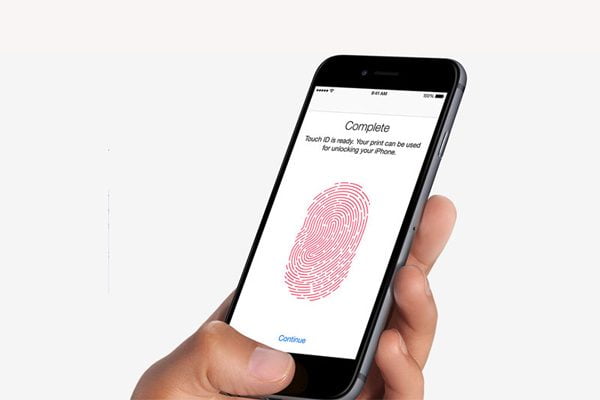
Sau một thời gian sử dụng, bạn sẽ cảm thấy một tình trạng khá phổ biến trên chiếc điện thoại của mình là phím Home cảm biến khá chậm, lúc được, lúc không. Nguyên nhân dẫn đến tình trạng này có thể do các bản cập nhật iSO không tương thích với điện thoại của bạn. Ngoài ra, có thể do phím Home bị dính bụi, nhiễm ẩm hoặc bị va đập.
Để khắc phục tình trạng này, bạn có thể thực hiện một số cách như sau:
Khởi động lại máy. Cách này thường xuyên sử dụng trên nhiều lỗi khác chứ không chỉ riêng lỗi điện thoại không nhận vân tay này.
Hiệu chỉnh lại máy bằng ứng dụng la bàn.
Vệ sinh phím Home bằng cách lấy 1 chiếc tăm bông/ khăn giấy nhúng 1 chút cồn và lau nhẹ nhàng trên bề mặt phím Home.
Sau những cách trên, nếu phím Home vẫn chưa hoạt động được thì bạn có thể kích hoạt phím Home ảo. Bạn truy cập vào mục Cài đặt => Cài đặt chung => Trợ năng => Chọn nút Home để kích hoạt phím Home ảo lên.
iPhone 7 không nhận sim
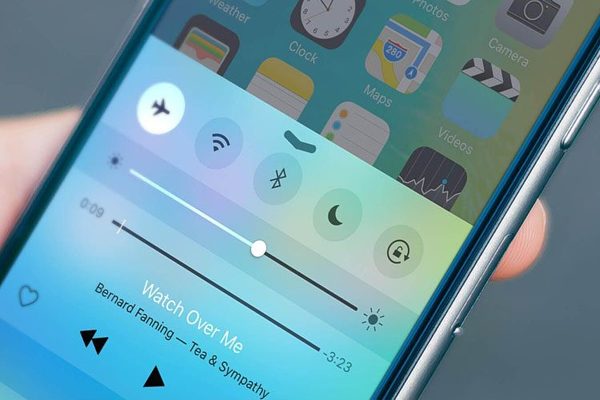
Lý do chính khiến cho iPhone của bạn không nhận sim là việc bạn sử dụng chế độ máy bay. Thông thường, chúng ta thường sử dụng chế độ này vào ban đêm, trước khi đi ngủ để tránh bị làm phiền. Tuy nhiên, có nhiều người than phiền rặng, khi họ tắt chế độ này đi vào buổi sáng hôm sau thì thấy điện thoại báo không nhận sim.
Để khắc phục tình trạng này, bạn có thể tắt máy => tháo thẻ sim ra => lắp và khởi động lại.
Tai nghe Lighting Earpods iPhone 7 không sử dụng được

Với iPhone 7 và iPhone 7 plus, jack tai nghe 3.5mm đã không còn. Thay vào đó, bạn cần thông qua cổng lignting Earpods để cắm tai nghe. Tuy nhiên, trong quá trình sử dụng cổng lighting này đôi lúc bạn sẽ gặp phải tình trạng không sử dụng được. Để khắc phục lỗi này trên iPhone 7, bạn có thể thực hiện theo 2 cách sau:
Gỡ cộng Lighting và gắn lại để hệ thống kết nối với phụ kiện tai nghe.
Chạy lại thiết bị bằng cách chọn và giữ nút nguồn trong vài giây.
Tình trạng hao pin nhanh trong quá trình sử dụng
Nếu bạn thấy chiếc điện thoại của mình hao hụt pin nhanh so với bình thường thì bạn có thể thử áp dụng cách sau. Truy cập vào mục Cài đặt => Pin => Bật chế độ nguồn điện thấp.
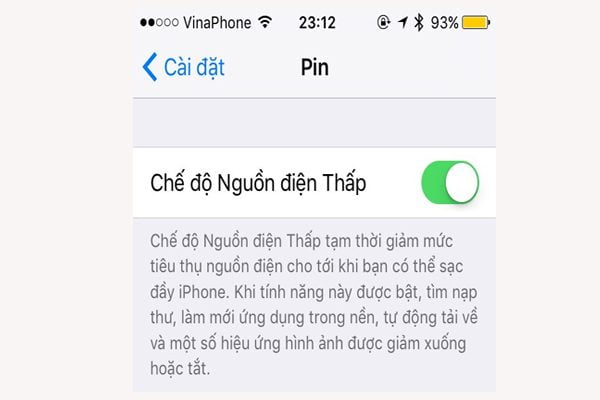
Ngoài ra, bạn cũng nên xem xét lại những ứng dụng nào tiêu tốn pin nhanh và lọc ra những ứng dụng không/ ít sử dụng để tắt đi/ gỡ đi.
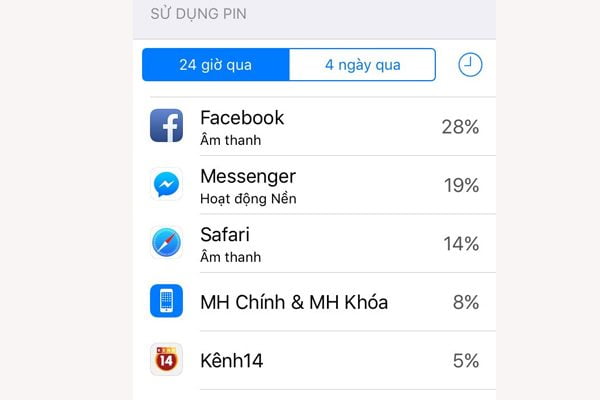
Trên đây là 7 lỗi phổ biến nhất và cách khắc phục các lỗi này trên iPhone 7. Hy vọng thông qua bài viết này, các bạn có thể chủ động tìm cách sửa chữa và khắc phục nó một cách nhanh nhất.